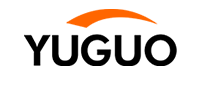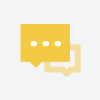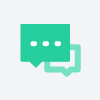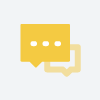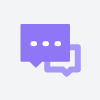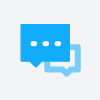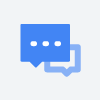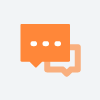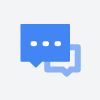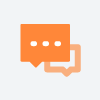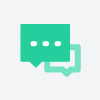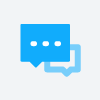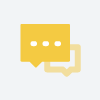ozon平臺如何使用模板上傳商品
1.通過個人中心下載模板。
每次上傳之前都需要通過個人中心下載新的模板。我們定期對模板進行更新, 以盡可能確保其準確性和便捷性。
我們不建議使用舊的模板和來自外部資源的文檔。
2.請勿修改文檔結(jié)構(gòu)。
請勿添加或刪除文檔里的頁和列。請勿修改列的排列方式或?qū)ζ溥M行隱藏。
3.準確無誤地填寫各行。
當填寫不同的商品代碼時,需要使用單獨的一行。4.填寫必要的字段
如果商品擁有Ozon ID,您可以僅填寫文檔中的其中幾個模塊:
注明Ozon ID:系統(tǒng)可以憑Ozon ID自動找到商品并將其添加到您的目錄。如何獲知Ozon ID
若您未曾將此商品添加到Ozon平臺,請?zhí)顚懰心K。請注明盡可能多的規(guī)格參數(shù)。商品規(guī)格參數(shù)用于商品搜索和篩選。 商品描述越詳細,買家就能夠更加頻繁地搜索到它。此外,帶詳細描述的商品更有可能吸引買家的注意力。填寫用紅色標注的字段,紅色代表的是必填項。 按照提示進行操作。每個字段上方均有填寫提示,請您仔細查閱。若提示文字顯示不完整,可以將相應(yīng)一行拉寬。
5.請勿改變內(nèi)容類型
模板中含有若干字段類型,請勿擅自改變,同時請注意填寫的規(guī)范性:
選擇下拉列表中的內(nèi)容。當您單擊單元格時,其旁邊會出現(xiàn)小箭頭 “選擇下拉列表中的內(nèi)容”提示。單擊小箭頭并選擇恰當?shù)膬?nèi)容描述。請勿手動填寫內(nèi)容。 字段示例:“類別”,“增值稅”等。
若要選擇下拉列表中的多個值:
單擊小箭頭并查看可供選擇的值。例如,“顏色”字段中可以選擇“白色”、“淺藍色”、“綠色”。
在任意空單元格中填寫一切必要值,值與值之間需使用分號(無空格)隔開。填入值應(yīng)與下拉列表中給出的值一致。例如:白色;淺藍色;綠色(無空格)。
復(fù)制已填入值的一行并將其粘貼到參數(shù)字段。
數(shù)字。當您單擊單元格時,其旁邊會出現(xiàn)“輸入0到9999的數(shù)值”提示。字段上方也有可能出現(xiàn) 相關(guān)提示描述。當填寫此類字段時,請輸入單純的數(shù)字,無需輸入測量單位。 字段示例:“重量”,“寬度”,“價格”等。
文字。在“文字”字段中需要填寫參數(shù)信息。 字段例子:“商品名稱”,“品牌”,“詳細描述”。
6.請勿漏掉模板頁。
模板有時由數(shù)頁組成,請將各頁填寫完整。頁類示例:
說明書和證書——可注明與商品相關(guān)的證書以及其他文件(PDF格式)的鏈接。
視頻——可注明商品視頻鏈接。
商品特征——可注明更多商品參數(shù)。例如,適用于電子產(chǎn)品和化妝品的模板均包含此類分頁。
7.檢查是否有無關(guān)文件鏈接。
若想找出并刪除無關(guān)鏈接(外部鏈接),請查看Microsoft幫助.